Uno degli editor per video gratuiti più potenti è sicuramente DaVinci Resolve che è stato rilasciato dalla società Blackmagic Design che produce prodotti per catturare immagini e video. Si tratta di un software professionale che viene rilasciato in due versioni, quella gratuita a cui ho già accennato e quella a pagamento con più funzionalità.
Nel nome della versione a pagamento viene aggiunta la parola Studio per differenziarla dall'altra. Entrambe le versioni fino a due giorni fa erano disponibili in varie lingue ma non in italiano. Questa scelta degli sviluppatori aveva limitato l'utilizzo del software nel nostro paese da parte di chi non ha conoscenze di altre lingue.
DaVinci Resolve viene aggiornato molto spesso e solitamente gli update riguardano dei fix di alcune funzioni. Quando viene effettuato un aggiornamento importante, viene cambiato anche il primo numero della versione che all'inizio viene rilasciata in Beta Pubblica per poi diventare stabile dopo qualche settimana di utilizzo.
Fino a un paio di giorni fa la versione corrente del programma era quella 18 con vari aggiornamenti che l'avevano portata alla versione 18.6. Ho usato l'imperfetto perché è stata rilasciata in Beta Pubblica la versione 19.
Mentre gli aggiornamenti all'interno di una stessa versione si possono fare direttamente dalla interfaccia del programma, andando nel menù in alto su DaVinci Resolve → Check for Updates, per installare una nuova versione si apre la Home di DaVinci Resolve. Si scorre poi la pagina verso il basso fino a Download gratuito.
Se siamo interessati ad installare la versione a pagamento, si clicca invece sul pulsante Acquista online al costo di €275. Dopo il click su Download gratuito si aprirà una pagina in cui scegliere il nostro sistema operativo.
DaVinci Resolve supporta MacOSX, Windows e Linux. Si deve cliccare su nostro OS tra i pulsanti di sinistra che sono relativi alla versione gratuita mentre con quelli a destra si installa la versione Studio a pagamento.
Si aprirà un modulo in cui digitare alcuni nostri dati per poi cliccare su Registrati & Scarica in basso a destra. Un utente Windows scaricherà un file ZIP su cui cliccare con il destro e andare su Estrai Tutto → Estrai per generare una cartella con il contenuto dello ZIP. Tale contenuto è costituito da un file .exe su cui fare un doppio click per perfezionare l'installazione di DaVinci Resolve seguendo le finestre di dialogo che appaiono nel wizard.
Ho pubblicato sul mio Canale Youtube un tutorial per passare dalla lingua inglese a quella italiana su DaVinci.
Nella versione 19 del software di video editing ci sono alcune novità che sfruttano gli strumenti della intelligenza artificiale. Purtroppo questi strumenti sono quasi tutti presenti solo nella versione DaVinci Resolve Studio.
DaVinci Resolve 19 introduce nuovi potenti strumenti IA di DaVinci Neural Engine e ne potenzia centinaia di altri. Gli editor potranno sfruttare la trascrizione audio per trovare voci di diversi personaggi e montare le clip nella Timeline. Le coloriste potranno affidarsi ai sei vettori della palette ColorSlice per ottenere ricche tonalità cinematografiche usando un nuovo effetto che ricrea i processi fotometrici della pellicola. Su Fairlight, la funzione di IA IntelliTrack traccia il movimento in una scena e vi applica il panning audio per spostare automaticamente la sorgente audio in funzione del suo tracciamento. Gli artisti VFX avranno a disposizione un kit più esteso di strumenti USD e il nuovo strumento MultiPoly per il rotoscopio. La Cut Page offre nuovi strumenti di riproduzione per il montaggio broadcast multicamera in tempo reale e il controllo della velocità per playout e replay.
Si fa andare DaVinci Resolve e, prima che si apra il Project Manager, ci verrà mostrata questa schermata.

Si può andare su Continue per avere più informazioni oppure chiudere la finestra e passare al Project Manager.
Si clicca su New Project, se ne digita il nome e si va su Create per aprire l'interfaccia di DaVinci Resolve.
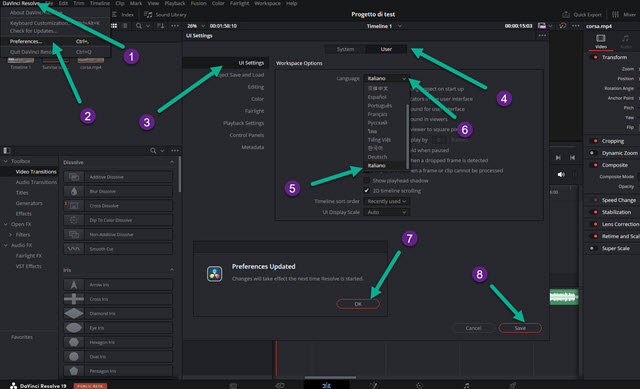
Si clicca su DaVinci Resolve in alto a sinistra del menù quindi si va su Preferences per aprire una finestra.
Si sceglie UI Settings quindi si clicca su User. Si clicca sulla freccetta che punta verso il basso accanto a Language. Tra le varie lingue disponibili con la versione 19 è stato aggiunto anche l'italiano. Lo si seleziona quindi si va su Save in basso. Visualizzeremo il messaggio che le preferenze saranno attivate alla prossima apertura di DaVinci Resolve. Si clicca su OK quindi si chiude DaVinci Resolve, si attende qualche secondo e si riapre.
Già durante il caricamento del programma si visualizzeranno dei log in
italiano quindi si vedrà il Project Manager.

Si va su Nuovo Progetto, si dà un nome al progetto e si clicca su Crea per aprire l'interfaccia di DaVinci.
I nomi delle schede rimangono invariati in Media, Cut, Edit, Fusion, Color, Fairlight e Deliver.
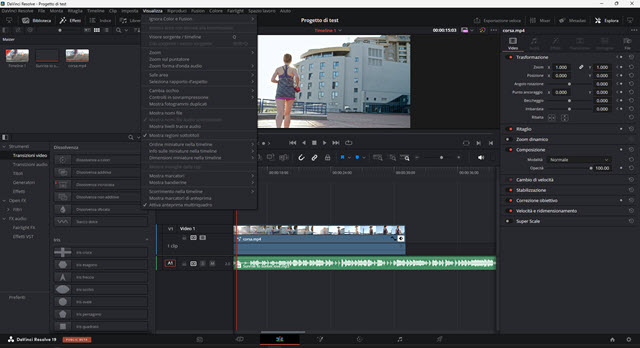
La maggior parte delle altre voci invece verranno tradotte in italiano con eccezioni quali la Timeline che rimarrà indicata in inglese. Mi limiterò solo a fare degli esempi. La Media Pool diventerà Biblioteca, il Blade Edit Mode diventerà Modalità Lametta, il riquadro Inspector diventerà Esplora. Il Project Manager cambierà di nome in Gestione del Progetto mentre il Project Settings cambierà in Impostazioni del Progetto.
Le voci principali del menù cambieranno tutte il nome escluso le prime due DaVinci Resolve e File. Il menù quindi verrà suddiviso nelle schede Monta, Ritaglia, Timeline, Clip, Imposta, Visualizza, Riproduci, Fusion, Colore, Fairlight, Spazio Lavoro e Aiuto. I pulsanti sotto il menù della scheda Edit saranno rinominati in Biblioteca, Effetti, Indice, Libreria dei suoni, Esportazione Veloce, Mixer, Metadati e Esplora.
Nelle altre schede verranno aggiunti i pulsanti Nodi, Spline, Fotogrammi Chiave, Metadati, Galleria, LUT, Effetti FX, Lightbox, ADR, Misuratori, Rendering, Nasto e Coda di Rendering. Nei prossimi post che avranno come argomento DaVinci Resolve mi riferirò alla versione in lingua italiana e alla sua nomenclatura.



Nessun commento :
Posta un commento
Non inserire link cliccabili altrimenti il commento verrà eliminato. Metti la spunta a Inviami notifiche per essere avvertito via email di nuovi commenti.
Info sulla Privacy